wps如何在斜线表格输文字 wps如何在斜线表格中添加文字
更新时间:2024-02-16 16:51:02作者:yang
在办公软件中,wps作为一款功能强大的办公软件,为用户提供了各种实用的功能,其中在斜线表格中添加文字是我们经常会遇到的需求。斜线表格以其独特的形式给文档增添了一份美感和专业感,但如何在斜线表格中输入文字却是让许多人头疼的问题。不用担心wps提供了简单而有效的方法来解决这个问题。本文将详细介绍如何在wps中在斜线表格中添加文字,并给出一些实用的技巧,让您轻松应对各种需求。无论您是新手还是有一定使用经验的用户,相信本文都能给您带来帮助和启发。让我们一起来探索wps如何在斜线表格中添加文字的方法吧!

可以通过以下2种方法操作哦~
方法一:可以使用快捷键CTRL+1,调出“单元格格式”窗口,点击“边框”,设置”边框线“。
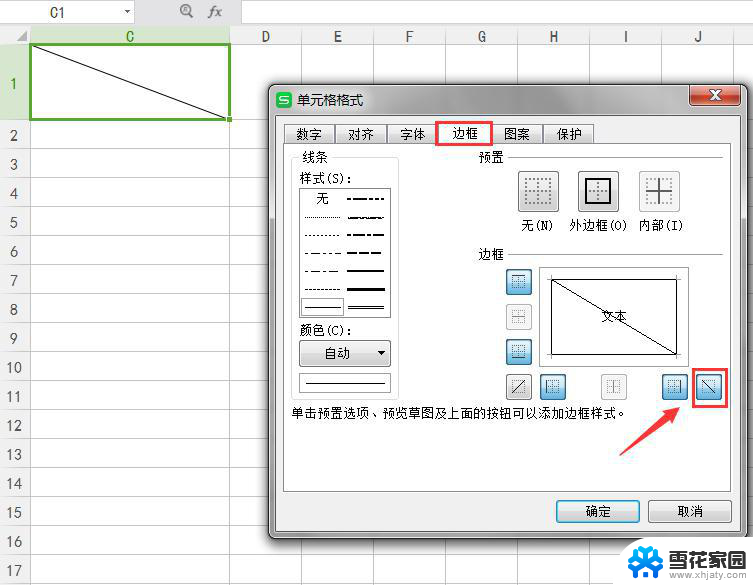
如果需要在文本斜线上、下方输入文本信息,需要在“插入“选项卡,点击”文本框“的方式添加。
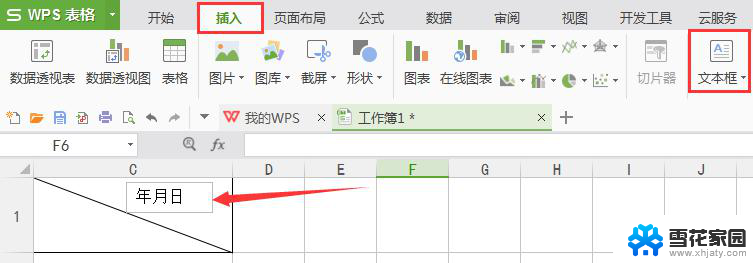
输入文本后,若不需要显示”文本框“边框线的情况;
单击插入后的文本框,右侧出现三个按钮,点击第三个,设置”无轮廓“即可。(效果如图)
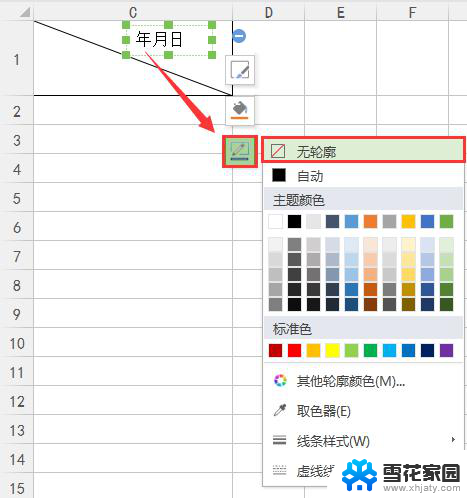
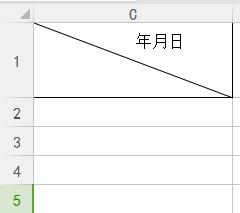
方法二:功能区 开始选项卡--智能工具箱--单元格处理--插入斜线表头
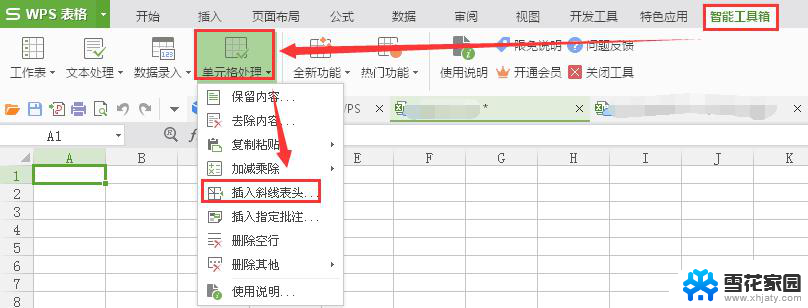
以上是关于如何在wps表格中输入斜线表格的全部内容,如果您还不清楚,可以按照本文提供的方法进行操作,希望这篇文章能对大家有所帮助。
wps如何在斜线表格输文字 wps如何在斜线表格中添加文字相关教程
-
 wps单元格插入斜线 wps如何在单元格中插入斜线
wps单元格插入斜线 wps如何在单元格中插入斜线2024-05-08
-
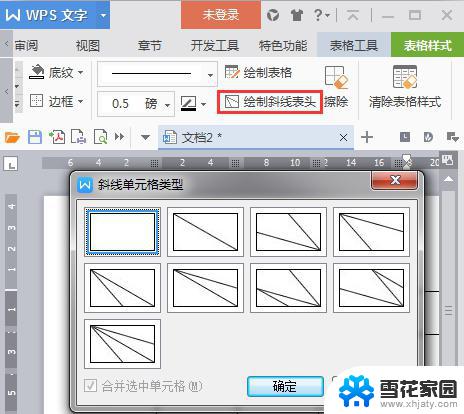 wps怎么在小表里划斜线 如何在wps小表里绘制斜线
wps怎么在小表里划斜线 如何在wps小表里绘制斜线2024-02-04
-
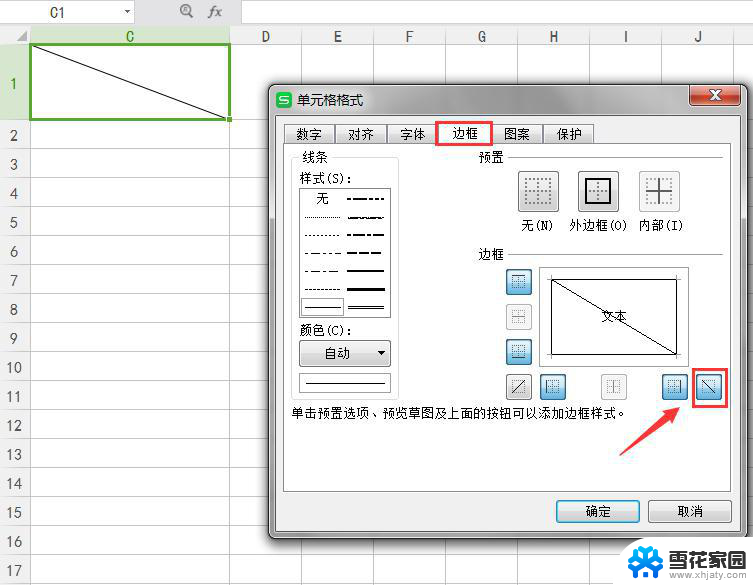 wps表头单元格插斜线 wps表头单元格插斜线怎么实现
wps表头单元格插斜线 wps表头单元格插斜线怎么实现2024-05-02
-
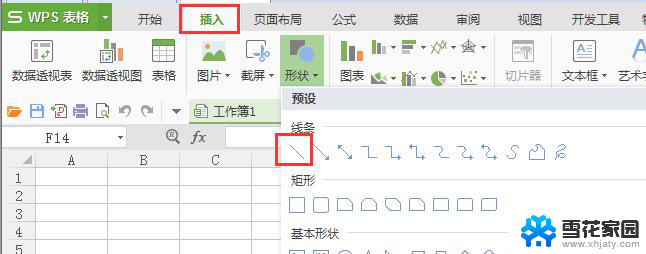 wps如何绘三线的斜线表头 wps表格如何绘制具有斜线的三线表头
wps如何绘三线的斜线表头 wps表格如何绘制具有斜线的三线表头2024-01-01
- wps字体在表格中如何竖着写 wps字体如何在表格中竖排写
- wps如何在表格中添加图片批注 wps表格中如何添加图片批注
- wps如何在表格里面加图片 如何在wps表格中添加图片
- wps表格如何插入下划线 wps表格如何在单元格中插入下划线
- wps截图后怎样才能在表格里输字 wps截图后如何在表格中输入文字
- wps如何在圖片里添加文字 wps图片编辑中如何添加文字
- 怎么关闭反诈拦截网页 Edge浏览器打开自动跳转到反诈中心网页解决方法
- 电脑上怎么提取图片上的文字 电脑图片文字提取软件下载
- 电脑截图文字提取 电脑端图片文字提取工具
- 怎么把两个表格数据合并在一起 多个Excel表格合并数据教程
- 为什么连接了蓝牙耳机却没声音 电脑蓝牙耳机连接成功但没有声音怎么办
- 选择全部文件或文件夹的快捷键是 全选快捷键是哪个
电脑教程推荐